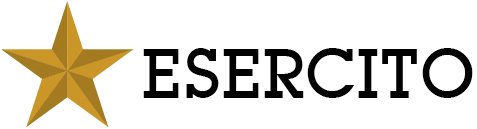Come posizionarsi sulla mappa
Il posizionamento dell’area di interesse avviene in tre modi:
- Utilizzando il campo “cerca località”
- Usando i comandi a sinistra della mappa
- Inserendo le coordinate del punto su cui effettuare le ricerche
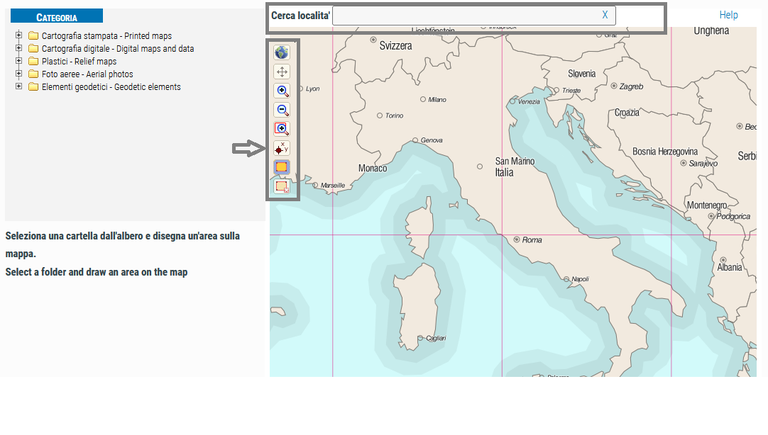
Cerca località
Puoi utilizzare la funzione “Cerca località” per cercare un toponimo sulla mappa (un comune, un centro abitato, un fiume) ma non indirizzi o nomi di vie!
Inserisci il nome della località da ricercare nel campo “Cerca Località” (non usare lettere accentate! P.es. scrivi mondovi e non mondovì)
Seleziona uno dei toponimi proposti dal menu a tendina. Il campo “Cerca Località” verrà valorizzato con il termine scelto e la mappa si posizionerà in corrispondenza della località.
Suggerimenti per la ricerca
- Non usare lettere accentate (cerca mondovi e non mondovì)
- Non inserire indirizzi, nomi di strade, di negozi.
Puoi spostarti all’interno della mappa usando i comandi posti in alto a sinistra:
Comando "Home": torna alla mappa di partenza
Comando "Sposta"
Comando "Zoom in"
Comando "Zoom out"
Comando "Zoom su area" consente di disegnare un’area su cui fare lo zoom
Utilizza il pulsante
Scegli tra i formati WGS 84/Geo (Gradi) e WGS 84/Geo (Decimali)
Digita le coordinate nella casella di ricerca. Di seguito riportiamo alcuni esempi di formati accettati:
WGS 84/Geo (Gradi)
Gradi, minuti e secondi:
Lon 12° 20' 29,40"N
Lat 42° 10' 27,51"E
WGS 84/Geo (Decimali):
Lon 12,20814
Lat 42,17428
Viene visualizzato un segnaposto in corrispondenza delle coordinate (croce rossa con mirino)

Suggerimenti per la formattazione delle coordinate
Ecco alcuni suggerimenti per formattare le coordinate in modo che siano compatibili con il programma:
- Utilizza la virgola come separatore decimale, non il punto.
Formato errato: 2.17403 41.40338. Formato corretto: 2,17403 41,40338.
- Specifica le coordinate della longitudine (LON) prima di quelle della latitudine (LAT) (se hai usato Google Maps per trovare le coordinate inverti la coppia di numeri che ti ha fornito!).
- Verifica che il primo numero della coordinata di longitudine sia compreso tra -180 e 180
- Verifica che il primo numero della coordinata di latitudine sia compreso tra -90 e 90.